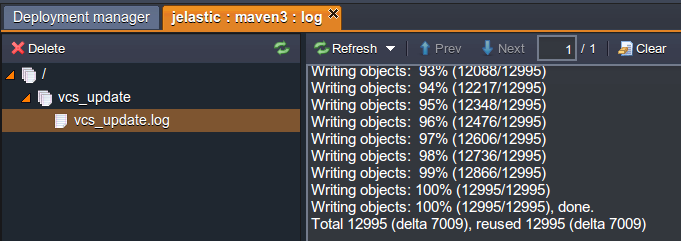ไฟล์ Log เป็นแหล่งข้อมูลหลักที่สำคัญที่สุดเกี่ยวกับสิ่งที่เกิดขึ้นกับ environment ของคุณ ตัวอย่างเช่น งานพัฒนาหรือการทดสอบใดๆก็จำเป็นต้องมีการเข้าถึงข้อมูลสำคัญนี้
ในการดูบันทึก log ของโหนดคุณให้ทำตามขั้นตอนเหล่านี้:
1. เข้าสู่ระบบ Ruk-Com Cloud Dashboard
2. คลิกที่ไอคอน Log สำหรับโหนดที่คุณต้องการ
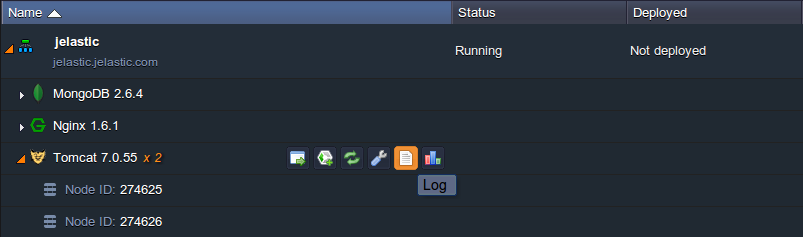
3. แท็บ logs จะปรากฎขึ้นที่ด้านล่างแดชบอร์ด หาก environment ของคุณมีโหนดประเภทเดียวกันหลายโหนดคุณสามารถเลือกโหนดที่คุณต้องการดู log ในรายการดรอปดาวน์
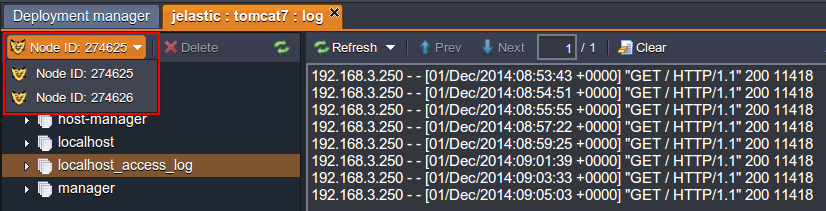
การใช้ปุ่มด้านบนข้อความ log คุณสามารถล้าง log หรือ refresh ได้โดยใช้ปุ่ม Prev และ Next เพื่อไปยังส่วนต่างๆของบันทึกหากมีขนาดใหญ่
เคล็ดลับ: เพื่อให้การตรวจสอบ log สะดวกยิ่งขึ้นฟีเจอร์ Auto refresh จะถูกเปิดใช้งานโดยค่าเริ่มต้น ทำให้ไฟล์ log ที่เปิดอยู่ในปัจจุบันได้รับการรีเฟรชทุกๆ 3 วินาที ดังนั้นจึงขจัดความล่าช้าหรือความจำเป็นในการรีเฟรชด้วยตนเองเพื่อรับข้อมูลล่าสุดและยังช่วยติดตามกระบวนการต่างๆตามเวลาจริง เช่น การติดตั้งหรืออัปเดตได้อย่างง่ายดาย
หากมีปัญหาเกิดขึ้น คุณสามารถปิดใช้งานการรีเฟรชอัตโนมัติเพื่อมุ่งความสนใจไปที่ข้อมูลนั้นแทนที่จะสนใจข้อมูลใหม่ โดยการยกเลิกตัวเลือกนั้นในรายการดรอปดาวน์และกด Refresh ด้านบนเพื่อบันทึก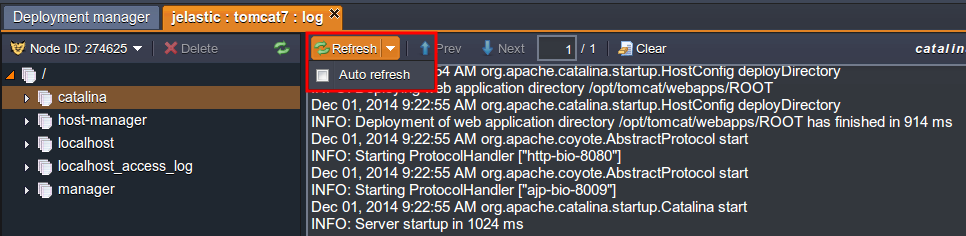
ในทำนองเดียวกัน คุณสามารถเปิดใช้งานตัวเลือก Auto refresh ได้อีกครั้ง
4. ไฟล์ log ทุกไฟล์ในโฟลเดอร์สามารถลบได้โดยตรงจากรายการ log โดยการวางเมาส์เหนือ server log ที่ต้องการแล้วคลิกปุ่ม Delete ที่ปรากฏหรือเลือกแล้วกด Delete ที่แผงเครื่องมือด้านบน
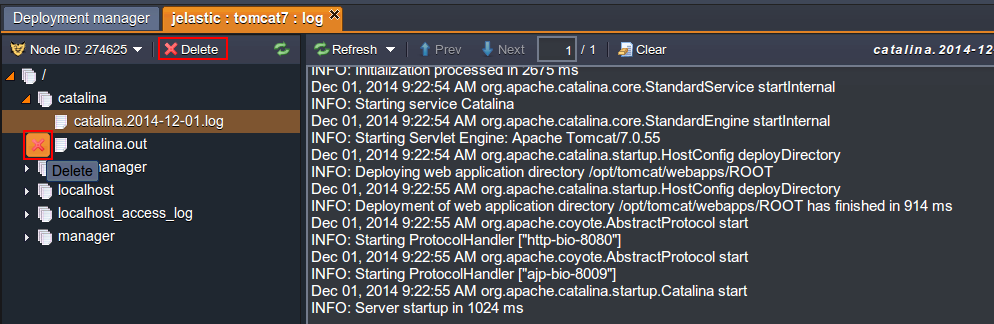
5. คุณสามารถดาวน์โหลด logs ผ่าน FTP หากต้องการเรียนรู้เพิ่มเติมเกี่ยวกับการติดตั้งและการใช้งาน FTP module คุณสามารถดูเอกสาร FTP/FTPS นี้ได้
6. รายการไฟล์ log ที่พร้อมใช้งานซึ่งคุณสามารถดูได้ขึ้นอยู่กับโหนดต่อไปนี้:
| Node | log files ที่มีอยู่ |
|---|---|
| Tomcat 6, 7 TomEE | manager localhost_access_log catalina host-manager localhost |
| Jetty | {date}request |
| GlassFish | {date}request |
| MySQL MariaDB | mysqld |
| PostgreSQL | postgresql-{day of week} |
| CouchDB | couch |
| MongoDB | mongod |
| Apache | access-log dummy-host error_log |
| NGINX PHP | error access php-fpm |
| NGINX load balancer | tcp_access error error_log access localhost |
| Memcached | memcached |
| Node.js | node |
เคล็ดลับ: หากคุณใช้ที่จัดเก็บ GIT/SVN ระยะไกลสำหรับการ deploy แอปพลิเคชันของคุณ vcs_update ใหม่จะดึงไฟล์ log และเพิ่มไปยัง Maven node (สำหรับ Java) หรือแอปพลิเคชันเซิร์ฟเวอร์ Apache/NGINX (สำหรับ PHP) ซึ่งมีข้อมูลเกี่ยวกับการสร้างและการ deploy โปรเจกต์ของคุณ